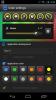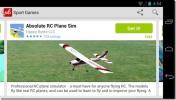Järjestelmän käyttöliittymän virittimen käyttöönotto Android 6.0: ssa
Android 6.0 otetaan hitaasti käyttöön laitteissa ja se sisältää varmasti paljon uusia ominaisuuksia, joita haluat tutkia. Jotkut Marshmallow-ominaisuudet ovat kokeellisia ja piilotettuja, ellet päätä, että haluat, täytyy, täytyy kokeilla niitä. Nämä uudet kokeelliset ominaisuudet sijaitsevat Asetukset-sovelluksen, nimeltään Järjestelmän käyttöliittymän viritin mutta et halua nähdä siellä vain haluamaasi asetusta, kun avaat Asetukset-sovelluksen. Järjestelmän käyttöliittymän viritin on ensin otettava käyttöön asetusten kokeellisen luonteen vuoksi. Tässä on miten.
Vedä ilmoituspaneeli alas. Kun paneeli on auki, pyyhkäise jälleen kerran alas, kunnes näet vaihtamisen. Kun vaihtokytkimet ovat näkyvissä, yläosassa (profiilipainikkeen vieressä) näkyy hammaspyöräkuvake. Napauta ja pidä sitä muutaman sekunnin ajan ja vapauta se sitten. Sinut ohjataan Asetukset-sovellukseen ja hälytys kertoo, että Järjestelmän käyttöliittymä-viritin on lisätty.


Poista System UI-viritin Asetukset-sovelluksesta noudattamalla samoja ohjeita sen käyttöönottamiseksi. Kun vapautat hammaspyörän kuvakkeen, sinut ohjataan jälleen Asetukset-sovellukseen. Näyttöhälytys kertoo, että System UI-viritin on poistettu onnistuneesti.
Muista, että järjestelmän käyttöliittymän virittimen sisällä olevat asetukset ovat kokeellisia. Niiden kytkeminen pois päältä on uskomattoman helppoa, mutta vaikka ominaisuus olisi käytössä, se voi vaikuttaa akun kestoon muun muassa.
Kaikille, jotka pitävät pääsiäismunista, kun painat ja pidät painettuna ilmoituspaneelin hammaspyöräkuvaketta, se alkaa kääntyä. En tiedä, onko se tehnyt niin Lollipopissa, koska minulla ei ole koskaan ollut paljon syytä pitää kyseistä painiketta painettuna, mutta se tekee sen Marshmallowissa ja on siisti katsella.
Haku
Uusimmat Viestit
Hallitse ja automatisoi Android-ääniprofiileja älykäs äänenvoimakkuuden hallinta
Älykäs äänenvoimakkuuden hallinta on tehokas monikielinen ääniprofi...
Playboard App Guide on kuin Flipboard Android App Discovery -sovellukseen
Muista AppAware, sellainen sosiaalinen verkosto löydä ja jaa parhaa...
Agentti automatisoi helposti virranhallinnan, puheluiden, tekstiviestien ja muun Androidin
Älypuhelimet ovat nykyään yhä tehokkaampia, mutta heistä todella äl...